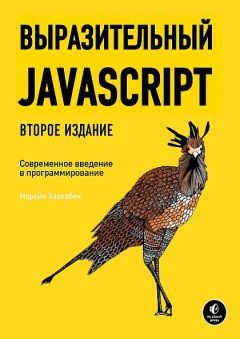Сергей Фрузоров - Бесплатные разговоры через Интернет
Наиболее интересные настройки программы
По мере изложения материала мы уже рассмотрели основные настройки программы, которые доступны через меню Сервис | Параметры, однако осталось кое-что еще интересненькое.
♦ Например, на вкладке Личные (рис. 7.24) вы можете ввести или изменить ваше имя. Оно будет видно всем пользователям, которые внесли вас в свой список контактов. Однако сделать это можно только в активном состоянии. А как же иначе? Ведь нужно, чтобы это имя смогло обновиться у всех пользователей системы NET Messenger Service.
На этой же вкладке вы можете присоединиться к программе по улучшению качества продукции Microsoft, т. е. анонимно передавать Биллу Гейтсу сведения об использовании на вашем компьютере его программ. Что ж, можете это сделать, старичку будет приятно, что его программами действительно пользуются. Хотя неизвестно, какие еще данные будут передаваться с вашего компьютера, и как на это посмотрит ваше начальство.
♦ На вкладке Телефон (рис. 7.25) вы можете указать номера своего домашнего, рабочего и сотового телефонов, вместе с кодом страны, разумеется. Эта информация может пригодиться пользователям, которые завели вас в свой список контактов.
♦ На вкладке Настройка (рис. 7.26) можно указать, чтобы Windows Messenger автоматически запускался при старте Windows в фоновом или обычном оконном режиме. С остальными настройками этой вкладки вы уже знакомы, они касаются оповещений и выбора папки, где будут сохраняться присланные вам файлы.
♦ С вкладкой Конфиденциальность (рис. 7.27) вы тоже уже знакомы, здесь имеются черный и белый списки. Напомню, что пользователи из белого списка могут видеть ваше состояние и отправлять вам сообщения, а из черного — нет. Если в белый список вы внесете имя Другие пользователи, то сможете принимать сообщения от пользователей, которых еще нет в вашем списке контактов. Нажав кнопку Просмотр, вы сможете узнать, кто добавил ваше имя в свой список контактов.
Ваш компьютер может находиться в локальной сети, в которой имеется доступ в Интернет через прокси-сервер. Прокси-сервер — это программа, она устанавливается на компьютере, который одновременно подключен как к Интернету, так и к локальной сети, и обеспечивает выход в Интернет всем остальным компьютерам этой сети. С помощью этой программы можно ввести некоторые ограничения на использование Интернета, например, закрыть все порты, кроме 80-го, тогда пользователи смогут только просматривать Web-странички. Также можно ограничить время пребывания в глобальной паутине для каждого пользователя, трафик и т. д.
Если в вашей организации действительно используется прокси-сервер для выхода в Интернет, то на последней вкладке с названием Подключение (рис. 7.28) вам нужно поставить флажок Использовать прокси-сервер и указать его параметры:
♦ тип;
♦ IP-адрес;
♦ порт;
♦ имя пользователя;
♦ пароль.
За этими данными вам следует обратиться к администратору вашей локальной сети. Однако если на прокси-сервере установлено ограничение по портам, например, разрешен только 80-й порт, то вы не сможете использовать программу Windows Messenger, поскольку для ее работы требуются разные порты.
Выводы
Я постарался ознакомить вас со всеми возможностями программы Windows Messenger, чтобы вы сами смогли для себя решить, насколько она хороша и подходит ли она вам. Однако сказано было много, и сейчас следует сделать лаконичный вывод.
♦ Программа хороша тем, что эта родная утилита Windows, т. е. вы покупаете операционную систему с уже встроенными функциями голосового и прочего общения, и вам не нужно платить деньги за программы сторонних производителей.
♦ Также у вас имеется огромный выбор возможностей. Некоторые из них, правда, можно назвать баловством, например, программу Доска. Однако все люди разные, и кому-то она обязательно пригодится, например детишкам. Они уж точно поиграют в крестики-нолики!
♦ Windows Messenger дружно работает с удаленным помощником, который тоже является разработкой Microsoft и за который тоже не надо дополнительно платить.
А теперь о недостатках.
♦ Огромное число пользователей Windows одновременно работают с этой программой. Поскольку главным ее звеном является глобальный сетевой сервис, то он должен всех их обслуживать. Вы можете возразить, что общение идет только между подсоединившимися друг к другу пользователями, т. е. от точки к точке. Разумеется, но иногда все же надо делать глобальные запросы, например, чтобы выбрать имя нового контакта из базы данных, узнать его личные данные и т. д. То есть службе NET Messenger частенько приходится обрабатывать огромное число транзакций, а на это нужно время!
♦ Во-вторых, эта сетевая служба не всегда является доступной, иногда ее просто отключают на профилактику, не спросив заранее вашего разрешения.
♦ В-третьих, на малоскоростных линиях медленно работает не только удаленное управление (это еще можно было бы как-то понять, потому что большие объемы графики перекачиваются медленно), но даже передача звука, не говоря уже о передаче изображения. Как видно, сказывается большое расстояние между сервером Microsoft и нашим местоположением, а также огромное число транзакций на нем.
♦ Но главное, что все программы Microsoft работают очень сложно и поэтому очень медленно. Для того чтобы выполнить элементарное действие, они порой загружают в память другую программу и используют ее функции с помощью различных протоколов: DDE, OLE, COM, DCOM, OPC. Все это, конечно, очень универсально, но отнимает значительные ресурсы даже у мощных компьютеров. А когда компьютер неоправданно тормозит, тут уж кто угодно не усидит на месте!
Глава 8
Программа Radmin — удаленное управление компьютером
Зачем нужен Radmin
Radmin — это сокращение от Remote Administrator, что дословно переводится как удаленный администратор. Да, существуют такие программы, которые позволяют нам, находясь за своим компьютером, видеть рабочий стол другого, и не только видеть, но и управлять его мышью и клавиатурой. Другими словами, открыв у себя несколько окон такой программы и переключаясь между ними, мы словно пересаживаемся за другие компьютеры, которые на самом деле находятся далеко от нас. Здорово? Конечно!
Однако, как вы прекрасно понимаете, пригодиться это может только в том случае, если мы работаем в сети. Но не спешите расстраиваться, если ваш компьютер не подключен к локальной сетке, ведь Сеть — понятие широкое, и даже одиноко стоящий домашний компьютер всегда можно подключить к Интернету.
ПримечаниеЗдесь есть один нюанс — удобней, когда компьютер, к которому мы хотим подключиться, имеет статический IP-адрес, т. е. адрес, явно прописанный в свойствах его TCP/IP-протокола. Иначе при каждом новом вхождении в сеть этот адрес будет назначаться динамически, т. е. каждый раз в качестве IP-адреса будет выбираться все новое и новое значение из набора свободных IP-адресов, а ведь выбор свободного адреса — процесс случайный. Поясню: IP-адрес удаленного компьютера нужен нам для того, чтобы настроить с ним соединение. Поэтому если IP-адрес компьютера будет постоянно изменяться, нам нужно будет каждый раз его узнавать и перенастраивать параметры соединения.
Итак, какими же возможностями обладает программа Radmin, и как это может нам пригодиться?
В первую очередь это, конечно же, иллюзия реального присутствия, когда мы видим экран удаленного компьютера и можем управлять им с помощью мыши и клавиатуры. Полный контроль — это самый интересный вид соединения, однако есть и другие: обзор, Telnet, файловый обмен и выключение компьютера. Пригодиться это может каждому по-своему, однако все же приведу несколько примеров.
♦ Если вы обслуживаете большое число компьютеров, и их пользователи то и дело достают вас жалобами, что у них там «что-то не получается», то гораздо проще удаленно помочь человеку, чем бегать по отделам, неоправданно нагружая мышцы ног.
♦ Вам нужно помочь другу, который живет в другом городе, другой стране и даже на другом континенте. Попробуйте туда добежать!
♦ Вам нужно просто скопировать файлы на удаленный компьютер, не отвлекая при этом пользователя, который там работает. Тогда лучше воспользоваться файловым обменом.
♦ На удаленном компьютере нужно незаметно выполнить некоторые процедуры, например, изменить системную дату и время или же права пользователей. Тогда лучше выбрать режим Telnet.
♦ Представьте себе, что удаленный компьютер завис, и перезагрузить его с помощью магической комбинации клавиш <Ctrl>+<Alt>+<Delete> не удается. Тогда, чтобы не использовать кнопку выключения питания компьютера, можно попробовать перезагрузить его дистанционно. Правда, успех этой операции во многом зависит от того, насколько сильно завис компьютер (иногда поможет только перезагрузка от кнопки), однако возможность такая все же имеется.